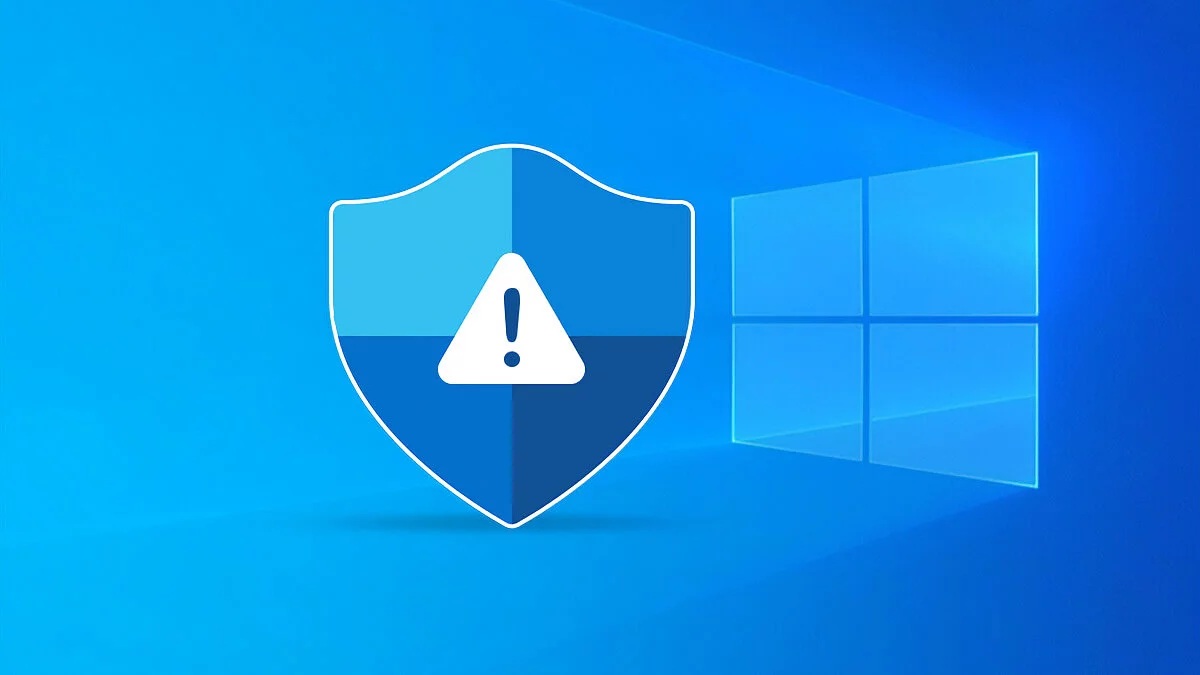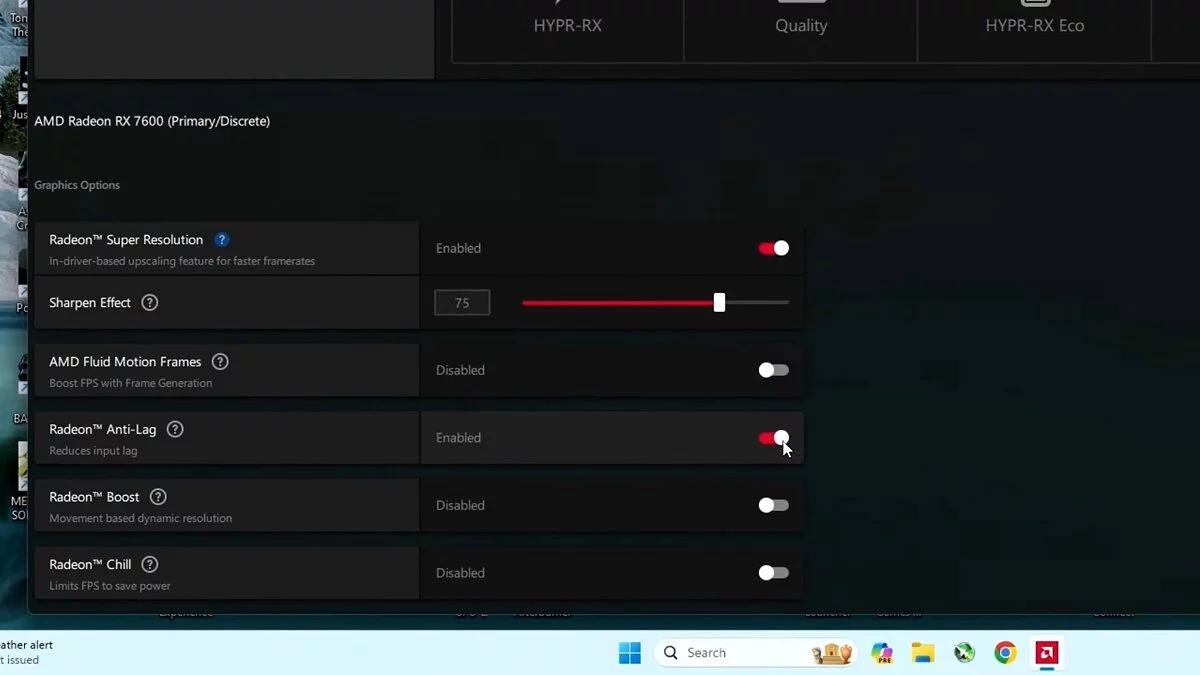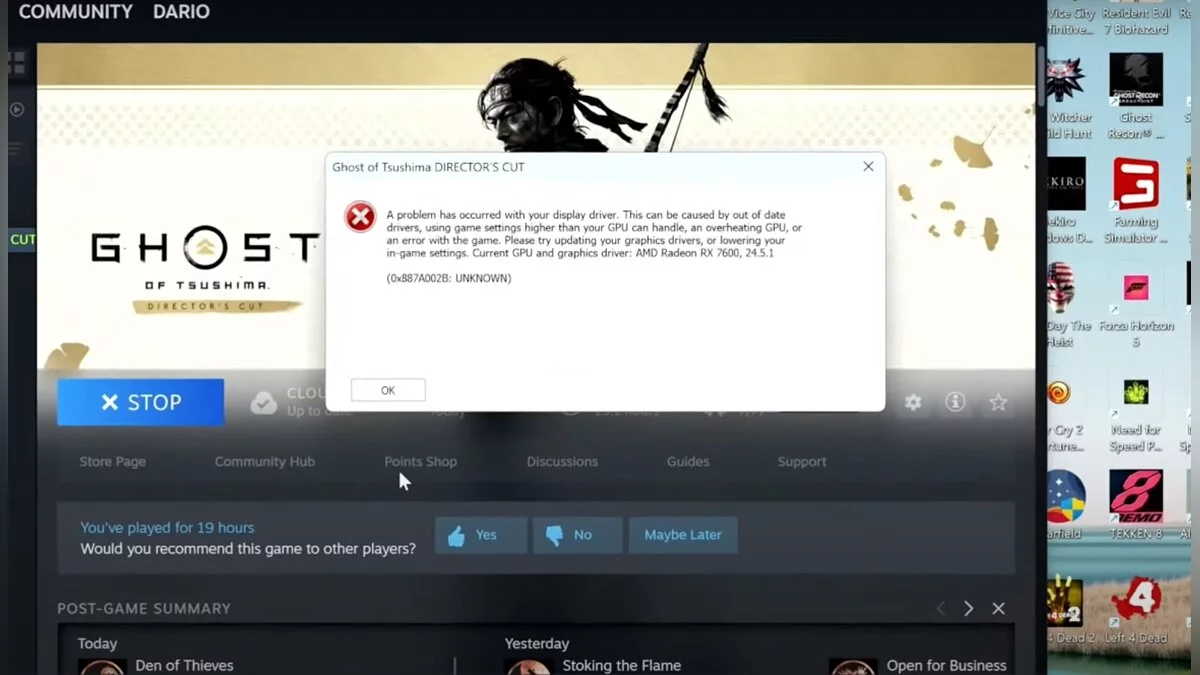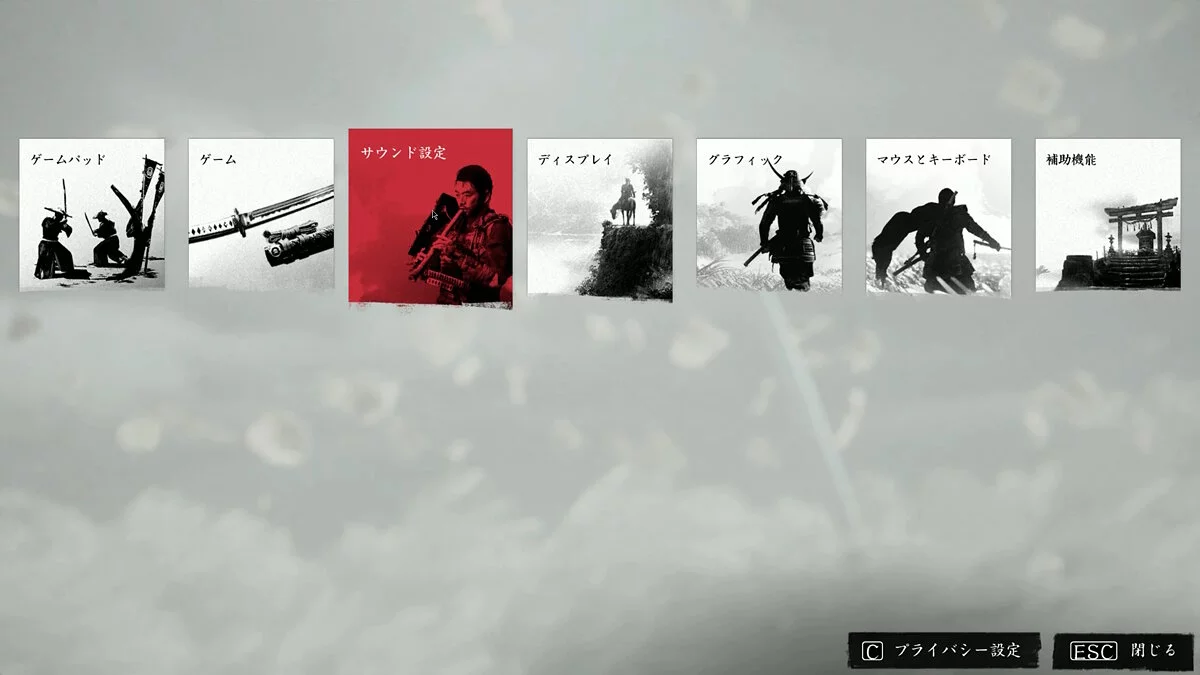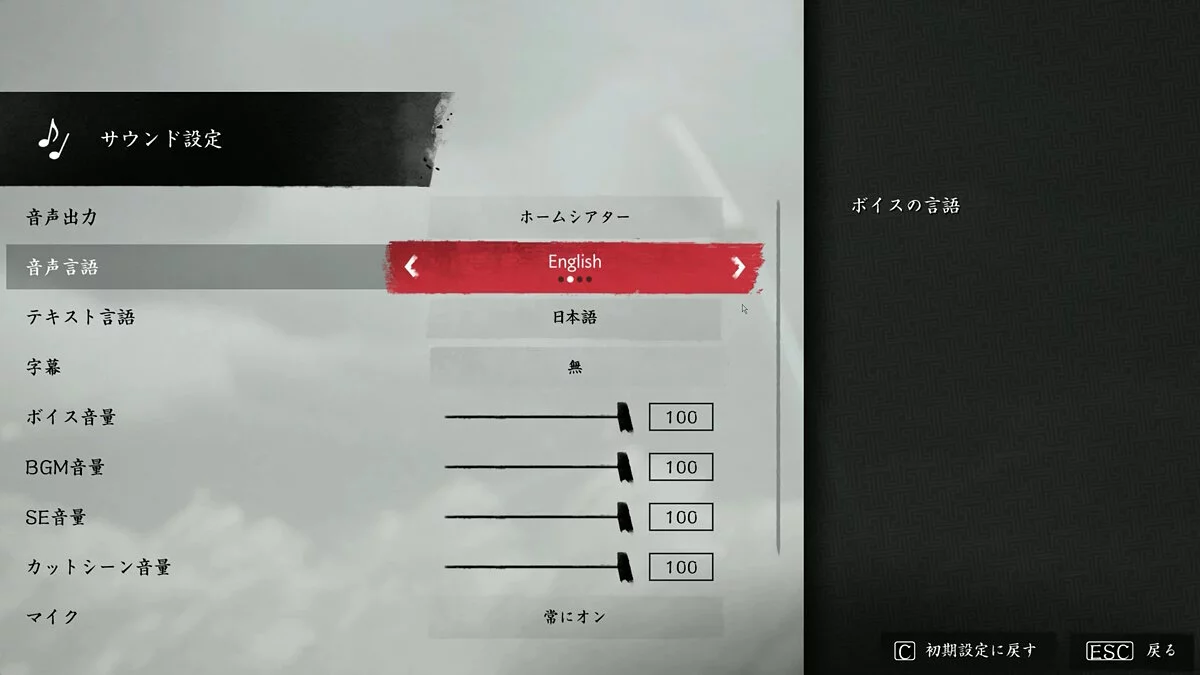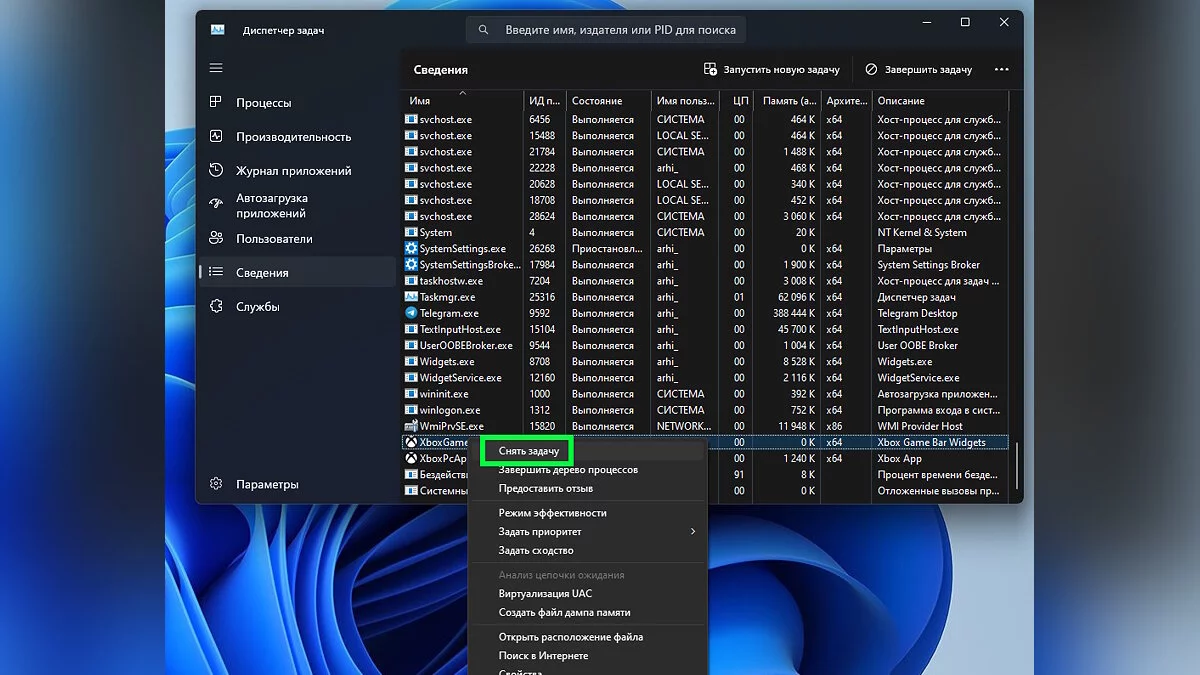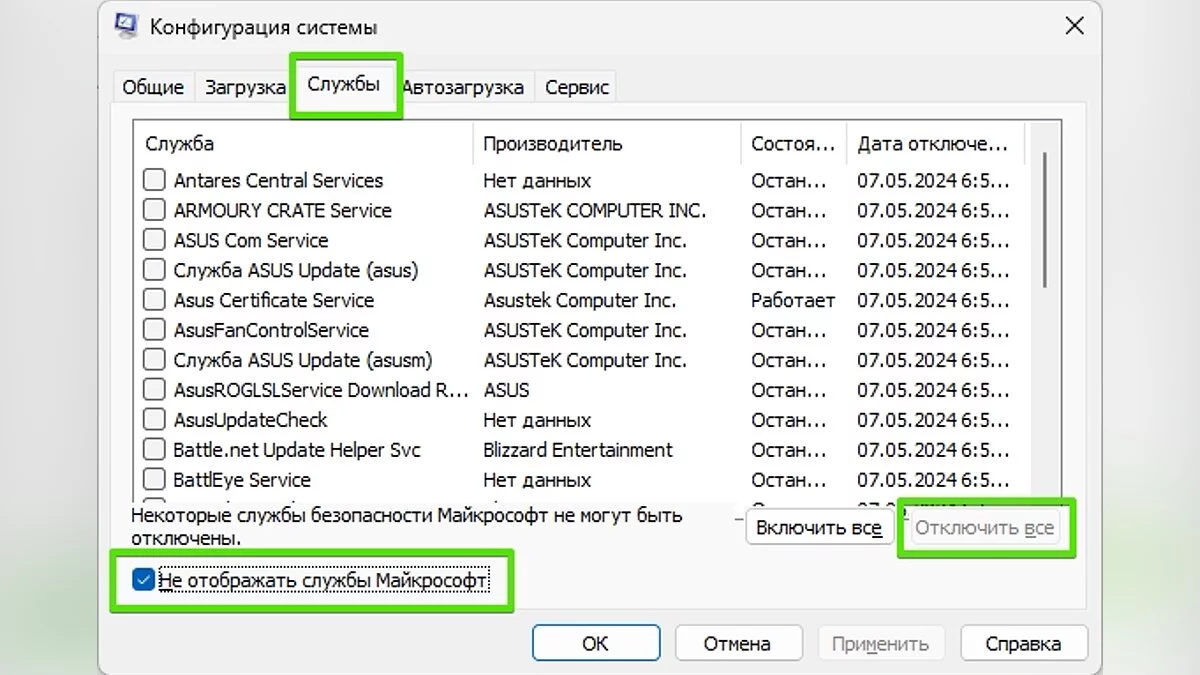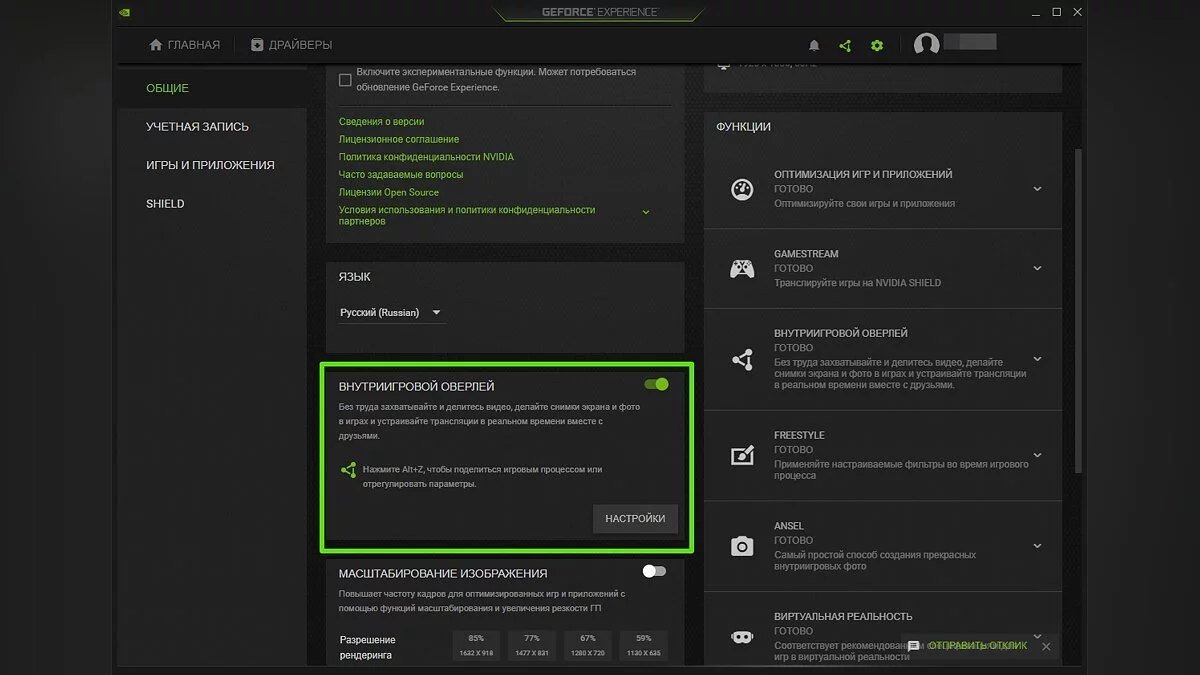Ghost of Tsushima stürzt auf dem PC ab? Fehler beim Start? Treiberproblem? Artefakte? — Fehlersuche

Ghost of Tsushima, das großartige Open-World-Abenteuerspiel, wurde endlich für den PC veröffentlicht, aber damit haben die Benutzer begonnen, verschiedene Fehler beim Start, Abstürze, Artefakte und Einfrierungen während des Spiels zu erleben. In diesem Material haben wir alle effektiven Lösungen für diese Probleme gesammelt. Darüber hinaus haben wir auch erklärt, wie man die Optimierung von Ghost of Tsushima: Director's Cut auf dem PC verbessert und die FPS erhöht.
Systemanforderungen
Bevor Sie Ghost of Tsushima auf dem PC kaufen, ist es wichtig, sich mit den Systemanforderungen vertraut zu machen. Dies stellt sicher, dass Ihr Computer die Anwendung ausführen kann und optimale Leistung bietet. Es hilft auch, Optimierungsprobleme, lange Ladezeiten oder Abstürze zu vermeiden. Darüber hinaus ermöglicht das Wissen um die Anforderungen, Ihr System im Voraus vorzubereiten, indem Sie Treiber aktualisieren oder veraltete Komponenten ersetzen, um das beste Spielerlebnis zu erzielen.
Minimale Anforderungen
- Betriebssystem: Windows 10/11 (64-Bit);
- Prozessor: Intel Core i3-7100 oder AMD Ryzen 3 1200;
- RAM: 8 GB RAM;
- Grafikkarte: NVIDIA GeForce GTX 960 oder AMD Radeon RX 5500 XT;
- Speicher: 75 GB;
- Zusätzliche Hinweise: Es wird empfohlen, das Spiel auf einer SSD zu installieren.
Empfohlene Anforderungen
- Betriebssystem: Windows 10/11 (64-Bit);
- Prozessor: Intel Core i5-8600 oder AMD Ryzen 5 3600;
- RAM: 16 GB RAM;
- Grafikkarte: NVIDIA GeForce RTX 2060 oder AMD Radeon RX 5600 XT;
- Speicher: 75 GB;
- Zusätzliche Hinweise: Es wird empfohlen, das Spiel auf einer SSD zu installieren.
Allgemeine Fehlerbehebungstipps
Bevor Sie spezifische Probleme angehen, stellen Sie sicher, dass Sie diese einfachen Schritte befolgen. Sie helfen, die meisten Fehler, Einfrierungen, Startprobleme und andere Fehler, die während des Spiels in Ghost of Tsushima auftreten können, zu beseitigen.
Aktualisieren Sie Ihre Grafikkartentreiber
Dies ist ein grundlegender Ratschlag, den alle Technikexperten empfehlen, um Optimierungsprobleme in Spielen zu lösen. Bei Ghost of Tsushima wird es jedoch wahrscheinlich nicht helfen: Die überwiegende Mehrheit der Benutzer berichtete, dass die aktuellen Treiber von NVIDIA und AMD die Startfehler oder Abstürze nicht beheben. Aber lassen Sie uns Schritt für Schritt vorgehen.
Versuchen Sie zunächst, die neueste Version des Treibers für Ihren Grafikprozessor zu installieren:
Wenn die Probleme nach dem Herunterladen und Installieren der Treiber weiterhin bestehen, entfernen Sie die Treiber und alle zusätzlichen Komponenten vollständig von Ihrem Windows-System (NVIDIA GeForce Experience oder AMD Software: Adrenaline Edition). Es gibt spezielle Tools zur sauberen Treiberentfernung für jede dieser Software — Sie können sie über die Links herunterladen:
Sobald der Treiber vollständig vom System entfernt wurde, gehen Sie zur Website des Grafikprozessorherstellers und laden Sie eine frühere Version des Treibers herunter. Sie finden sie unter diesen Links:
- Alte NVIDIA Treiber
- Für AMD-Nutzer können Sie auf eine ältere Treiberversion zurückgreifen, indem Sie aus dem Ordner C:/AMD/ installieren.
Aktualisieren Sie Ihr Windows-System
Häufig hilft das Aktualisieren des Systems, Fehler und Abstürze in verschiedenen Anwendungen und modernen Spielen zu beheben. Dies gilt sowohl für obligatorische Updates, die Sie wochenlang ignorieren können, als auch für optionale. Letztere sind oft besonders bedeutend; wir selbst haben oft Abstürze in ihrer Abwesenheit erlebt.
- Öffnen Sie Einstellungen und gehen Sie zu Windows Update (Update & Sicherheit);
- Klicken Sie auf die Schaltfläche Auf Updates prüfen ;
- Warten Sie, bis die Überprüfung abgeschlossen ist, und installieren Sie alle Updates, einschließlich der optionalen;
- Starten Sie Ihren PC neu.
Antivirus vorübergehend deaktivieren
Der integrierte Windows Defender und Drittanbieteranwendungen zum Schutz des Systems vor Viren und Bedrohungen erkennen oft neue Dateien als bösartig und quarantänisieren sie oder blockieren und löschen sie. Zweifellos kann dies zu Problemen beim Starten von Spielen und anderen Programmen führen. Um diese Möglichkeit auszuschließen, wird empfohlen, den Schutz des Systems vorübergehend zu deaktivieren und zu versuchen, die Anwendung zu starten. Wenn das Problem verschwindet, fügen Sie einfach Ghost of Tsushima zur Ausschlussliste des Antivirus hinzu.
DirectX und Visual C++ aktualisieren
Diese redistributierbaren Komponenten werden automatisch zusammen mit neuen Betriebssystemupdates heruntergeladen, aber es gibt Fälle, in denen sie falsch oder mit Fehlern installiert werden, was ebenfalls zu Problemen führen kann. Um dies zu vermeiden, gehen Sie zur offiziellen Microsoft-Website, laden Sie die neuesten Versionen herunter und installieren Sie sie:
Startup-Fehler. Fehler bei der Erstellung eines neuen Spiels — Wie behebe ich das?
Eines der Hauptprobleme mit Ghost of Tsushima auf PC ist der Startup-Fehler oder Fehler bei der Erstellung eines neuen Spiels. Eine große Anzahl von Benutzern berichtet darüber, aber derzeit gibt es nur wenige Lösungen:
- Schließen Sie das Spiel;
- Öffnen Sie Windows Defender;
- Klicken Sie auf Viren- und Bedrohungsschutz;
- In den Einstellungen für Viren- und Bedrohungsschutz klicken Sie auf Einstellungen verwalten;
- Scrollen Sie nach unten zu Kontrolliertem Ordnerschutz;
- Klicken Sie auf Kontrollierten Ordnerschutz verwalten;
- Klicken Sie auf Eine App durch den Kontrollierten Ordnerschutz zulassen;
- Klicken Sie auf Eine zugelassene App hinzufügen;
- Wählen Sie entweder Alle Apps durchsuchen oder Kürzlich blockierte Apps (es wird empfohlen, Kürzlich blockierte auszuwählen);
- Finden und wählen Sie Ghost of Tsushima aus;
- Bestätigen Sie die Auswahl.
Wenn dies nicht hilft, versuchen Sie die Lösung im nächsten Abschnitt.
Ghost of Tsushima Abstürze auf PC — Was tun?
Dieser Fehler tritt hauptsächlich bei Besitzern von AMD-Grafikkarten auf, und es gibt mehrere Gründe dafür. Laut den meisten Nutzern, die auf das Problem gestoßen sind, liegt es an der standardmäßig aktivierten Radeon Anti-Lag-Funktion. Das Problem kann auch durch die Bildskalierungstechnologie verursacht werden. Im Folgenden finden Sie detaillierte Schritte zur Lösung dieses Problems.
Deaktivieren Sie Radeon Anti-Lag:
- Öffnen Sie die Anwendung AMD Software: Adrenaline Edition. Dazu können Sie mit der rechten Maustaste auf den Desktop klicken und das entsprechende Symbol auswählen.
- Gehen Sie zur Registerkarte Spiele — Grafik.
- Deaktivieren Sie die Radeon Anti-Lag -Funktion.
Starten Sie den Ghost of Tsushima Launcher:
- Im Abschnitt Frame Generation stellen Sie AMD FSR 3 Frame Generation ein.
- Auf der Registerkarte Grafik stellen Sie alle Grafikeinstellungen auf Mittel (dies ist notwendig, um das Spiel zu starten, Sie können sie später nach Belieben ändern).
Wenn das Spiel weiterhin beim Start abstürzt, verwenden Sie den zweiten oben beschriebenen Punkt, deaktivieren Sie jedoch diesmal die Frame-Generierung vollständig und versuchen Sie dann, Ghost of Tsushima zu starten. In einem der beiden Fälle wird die Anwendung ohne Abstürze gestartet, und Sie können ein neues Spiel im Hauptmenü beginnen.
Ghost of Tsushima ruckelt, friert beim Beenden ein
Im Abschnitt Häufig gestellte Fragen auf Steam finden Sie Informationen, dass Spielabstürze auf Computern mit Intel-Prozessoren der 13. und 14. Generation auftreten können. Dies könnte mit den Hardwarekonfigurationseinstellungen zusammenhängen. Einer der Entwickler oder deren Vertreter bietet mehrere nützliche Lösungen an.
Steam-Nutzer haben auch einige Lösungen gefunden, um die Abstürze zu beheben. Wenn Sie auf ähnliche Probleme stoßen, versuchen Sie:
- Deaktivieren Sie die Frame-Generierung;
- Verwenden Sie kein FSR 3;
- Reduzieren Sie die Texturqualität und die allgemeinen Grafikeinstellungen;
- Deaktivieren Sie die Steam-Überlagerung;
- Aktualisieren, neu installieren oder Treiber sauber installieren (verschiedene Spieler berichten von unterschiedlichen Lösungen);
- Führen Sie das Spiel als Administrator mit Windows 8-Kompatibilität aus.
Treiberprobleme in Ghost of Tsushima auf PC. Spielabstürze während Dialogen und Zwischensequenzen
Einige Benutzer stoßen nach dem Start auf einen Fehler mit folgender Meldung: Anzeige-Treiberproblem. Dies könnte durch veraltete Treiber, die Verwendung von Spieleinstellungen, die die Fähigkeiten Ihrer GPU überschreiten, GPU-Überhitzung oder einen Fehler im Spiel verursacht werden. Versuchen Sie, Ihre Grafikkartentreiber zu aktualisieren oder deren Leistung zu verringern.
Wichtige Punkte im Zusammenhang mit dem Problem:
- Tritt während oder zu Beginn von Dialogen/Zwischensequenzen auf;
- Tritt zufällig auf und ist nicht an die Sitzungszeit gebunden;
- Könnte mit der Speicherzuweisung zusammenhängen;
- Könnte mit plötzlichen FPS-Spitzen zusammenhängen.
Die Aktualisierung des Grafikkartentreibers auf die neueste Version löst den Absturz nicht. Es wird empfohlen, eine frühere Version des Treibers auszuwählen und zu installieren. Solche Treiber finden Sie auf der NVIDIA-Website. Entfernen Sie zuerst die GPU-Software aus dem Windows-System.
Zusätzlich versuchen Sie die folgenden Schritte:
- Deaktivieren Sie die Frame-Generierung im Spiel-Launcher (DLSS oder FSR);
- Deaktivieren Sie die RTSS-Überlagerung (neben MSI Afterburner) und schließen Sie alle Drittanbieter- und Hintergrundanwendungen, wenn möglich;
- Vermeiden Sie das Übertakten der GPU, CPU und RAM;
- Deaktivieren Sie die vertikale Synchronisation (V-Sync).
Artefakte erscheinen in Ghost of Tsushima
Benutzer berichten, dass Artefakte am häufigsten bei Regenwetter im Spiel auftreten. Sie sehen aus wie farbige Blöcke und komprimierte pixelige Bilder von bunten Formen um Regentropfen.
Deaktivieren Sie die Frame-Generierung und die dynamische Auflösungsanpassung (verwenden Sie stattdessen voreingestellte FSR-Modi wie Qualität). Dies hat die Probleme für viele Benutzer, einschließlich der Artefakte während des Regens, vollständig gelöst.
Wie man die Sprache in Ghost of Tsushima auf PC ändert
Wenn Ghost of Tsushima in einer Sprache gestartet wurde, die nicht Ihre ist, und Sie nicht wissen, wie Sie sie ändern können, befolgen Sie diese Schritte:
- Klicken Sie auf das drittletzte Element im Menü;
- Wählen Sie das drittletzte Quadrat von links;
- Ein zusätzliches Menü wird geöffnet. From the list, select the second section and change the language to the desired one, then press Space;
- Wiederholen Sie die Schritte, aber diesmal mit dem dritten Abschnitt aus der Liste, um die Schnittstellensprache zu ändern.
Wie man die Bildrate (FPS) in Ghost of Tsushima erhöht — Spieloptimierung
Ghost of Tsushima läuft großartig auf leistungsstarken Systemen, aber Besitzer schwächerer PCs können während des Spiels Bildratenabfälle, Mikro-Freezes und andere Probleme erleben. Dieser Abschnitt bietet allgemeine Tipps zur Optimierung des Spiels.
Schließen Sie Anwendungen von Drittanbietern und Hintergrundprozesse
Das Schließen von Anwendungen von Drittanbietern und Hintergrundanwendungen kann die FPS in Ghost of Tsushima erhöhen, indem RAM, CPU-Zeit und Grafikressourcen freigegeben werden, die von der Anwendung genutzt werden können. Es reduziert auch die Festplattenlast, was Verzögerungen und Spielverlangsamungen verringert.
So beenden Sie Prozesse im Task-Manager:
- Drücken Sie Ctrl+Shift+Esc, um den Task-Manager zu öffnen;
- Gehen Sie zur Registerkarte Prozesse;
- Finden Sie unnötige Anwendungen, klicken Sie mit der rechten Maustaste darauf und wählen Sie Aufgabe beenden.
So deaktivieren Sie Autostart-Anwendungen:
- Öffnen Sie den Task-Manager (Ctrl+Shift+Esc);
- Gehen Sie zur Registerkarte Autostart;
- Deaktivieren Sie unnötige Programme.
So deaktivieren Sie Dienste von Drittanbietern:
- Geben Sie Systemkonfiguration in die Windows-Suche ein und öffnen Sie die Anwendung;
- Gehen Sie zur Registerkarte Dienste;
- Aktivieren Sie das Kontrollkästchen Alle Microsoft-Dienste ausblenden;
- Klicken Sie auf die Schaltfläche Alle deaktivieren unter der Liste.
Deaktivieren Sie Spielüberlagerungen
Überlagerungen sind dafür konzipiert, verschiedene Funktionen auszuführen, Informationen bereitzustellen und die Interaktion mit dem Gameplay zu verbessern, ohne das Spiel minimieren zu müssen. Sie umfassen oft Chatfunktionen, die Anzeige der Systemleistung und sogar den Zugriff auf den Browser. Sie verbrauchen jedoch auch Systemressourcen, was die Gesamtspielleistung verringert.
So deaktivieren Sie die Steam-Überlagerung:
- Öffnen Sie Steam;
- Gehen Sie zum Einstellungsmenü;
- Wählen Sie die Registerkarte Im Spiel;
- Deaktivieren Sie das Kontrollkästchen Steam-Überlagerung aktivieren.
So deaktivieren Sie die Discord-Überlagerung:
- Öffnen Sie Discord;
- Gehen Sie zu Benutzereinstellungen;
- Wählen Sie Überlagerung aus dem linken Panel;
- Schalten Sie den Schalter für In-Game-Überlagerung aktivieren aus.
So deaktivieren Sie das Overlay von NVIDIA GeForce Experience:
- Starten Sie GeForce Experience;
- Gehen Sie zu Einstellungen (Zahnrad-Symbol);
- Schalten Sie den Schalter für das In-Game-Overlay aus.
So deaktivieren Sie das Overlay von AMD Radeon:
- Öffnen Sie die AMD Software: Adrenaline Edition;
- Gehen Sie zu Einstellungen;
- Wählen Sie Overlay;
- Schalten Sie die Option für In-Game-Overlay anzeigen aus.
Führen Sie das Spiel als Administrator aus
Dieser grundlegende Rat kann vielen Spielern helfen, Probleme und Abstürze im Spiel zu vermeiden. Das Spiel als Administrator auszuführen, ermöglicht der Anwendung den Zugriff auf Dateien und Ordner und das Speichern von Daten ohne Hindernisse.
So führen Sie Ghost of Tsushima als Administrator aus:
- Gehen Sie zum Stammverzeichnis des Spiels (in Steam können Sie Durchsuchen lokaler Dateien auswählen, und im Epic Games Launcher wählen Sie Verwalten — Dateien überprüfen);
- Rechtsklicken Sie auf die ausführbare Datei GhostOfTsushima.exe und wählen Sie Eigenschaften;
- Gehen Sie zur Registerkarte Kompatibilität, und aktivieren Sie das Kontrollkästchen für Dieses Programm als Administrator ausführen;
- Es wird auch empfohlen, die Option Vollbildoptimierungen deaktivieren auszuwählen;
- Speichern Sie die Änderungen.
Deaktivieren Sie die vertikale Synchronisation (V-Sync)
Die vertikale Synchronisation (V-Sync) soll Bildschirmreißen in Videospielen beseitigen, das auftreten kann, wenn die Bildwiederholfrequenz des Monitors nicht mit der Bildrate der GPU übereinstimmt. Allerdings verbraucht sie auch viele Ressourcen sowohl von der Grafikkarte als auch von der CPU. In einigen Fällen, insbesondere bei hoher CPU-Auslastung, kann V-Sync die Bildverarbeitungszeit erhöhen, was zu einem erheblichen Rückgang der Bildrate führt. Um dies zu vermeiden, wird empfohlen, die vertikale Synchronisation in den Spieleinstellungen zu deaktivieren.
Verwenden Sie DLSS oder FSR
Dieser Rat eignet sich für Benutzer, die beim Aktivieren von Frame-Generierungsfunktionen keine Abstürze und Freezes erleben. Wenn das Spiel beim Start oder während des Spiels mit aktiviertem DLSS und FSR abstürzt, sollten Sie es unbedingt deaktivieren.
Grafikeinstellungen für schwache PCs
Sie können die Grafikeinstellungen sowohl beim Start von Ghost of Tsushima als auch im Spiel selbst anpassen. Beim Start empfehlen wir, die automatisch vom System ausgewählten Werte oder die Voreinstellungen Mittel oder Niedrig zu verwenden.
- Bewegungsunschärfe Stärke: 0
- Sichtfeld: 5
- Texturqualität: Mittel
- Texturfilterung: Anisotrop 4x
- Schattierungsqualität: Mittel
- Detailstufe: Hoch
- Gelände-Detail: Mittel
- Volumetrischer Nebel: Hoch
- Schärfentiefe: Mittel
- Bildschirmraum-Reflektionen: Niedrig
- Bildschirm-Schatten: Niedrig
- Umgebungsokklusion: SSAO Leistung
- Bloom: Ein
- Vignette: Aus
- Wasser-Kaustik: Ein
- Der Star von «Shogun» und «Mortal Kombat» könnte im Film Ghost of Tsushima mitspielen
- Ehemaliger PlayStation-CEO reagiert auf Kritik an Ghost of Yotei
- Die Entwickler von Ghost of Yotei haben enthüllt, welche Mängel des Originals im Nachfolger behoben werden.
-
Gerücht: Ghost of Tsushima entwickelte tatsächlich eine Fortsetzung mit Jin Sakai
-
Die Entwickler von Ghost of Yotei haben enthüllt, welche Mängel des Originals im Nachfolger behoben werden.
-
Ehemaliger PlayStation-CEO reagiert auf Kritik an Ghost of Yotei
-
Der Star von «Shogun» und «Mortal Kombat» könnte im Film Ghost of Tsushima mitspielen